date protejate-Record pe disc
Pentru a proteja datele de pe stick USB sau un disc optic, acesta poate fi criptat cu o parolă. Pentru a codifica informații, accesați meniul Instrumente și selectați arsurii datele protejate pe disc / USB .... Aici aveți nevoie pentru a efectua o serie de pași simpli:
- Introduceți unitatea de disc sau flash și selectați dispozitivul de intrare dorit. Apoi, faceți clic pe Următorul. Rețineți că puteți înregistra mai multe imagini protejate cu parolă la un stick USB, dar conduci - doar unul.
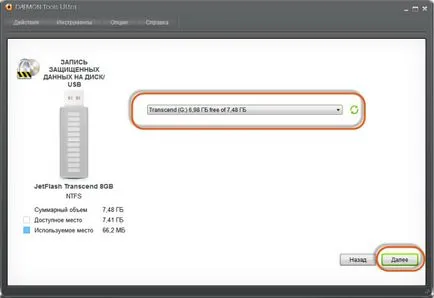
- Genera o listă de fișiere pe care le vor înregistra. Folosind butonul Adăugați fișiere. puteți alege datele corespunzătoare de pe hard disk. Butonul de import din imagine vă permite să adăugați fișiere de pe un disc virtual creat anterior. Creați butonul Folder va ajuta să vă organizați datele adăugate. Pentru a schimba numele fișierului, directorul sau disc, selectați butonul Redenumire și apăsați sau să faceți clic din nou. În cele din urmă, pentru a elimina un element din listă, selectați-l și faceți clic pe butonul Delete sau tasta Delete. Apoi, verificați spațiul disponibil pe o unitate de disc sau flash, și apoi faceți clic pe Următorul.
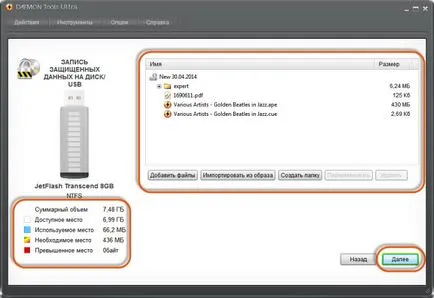
- Introduceți parola de două ori și faceți clic pe Start înregistrare.
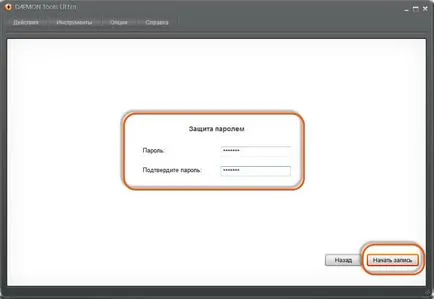
In timp ce DAEMON Tools Ultra arde CD-uri, puteți monitoriza statisticile procesului sau a minimiza fereastra folosind butonul Hide. În orice moment, puteți dezvălui asistentul de creare a discului din nou făcând clic pe bara de stare. Puteți întrerupe, de asemenea, arde făcând clic pe butonul Anulare. dar această operație poate deteriora discul de înregistrare. Atunci când arderea este terminat, veți vedea următorul ecran:
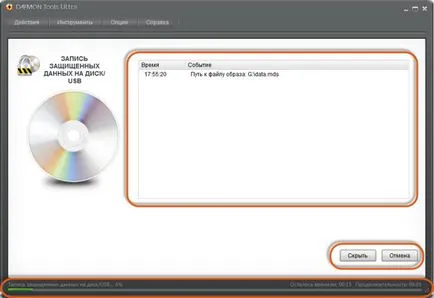
Discul codificat creat cu succes. Faceți clic pe Finish. pentru a închide fereastra, sau faceți clic din nou Open expertul. Pentru a porni expertul pentru a crea discuri criptate și unități flash din nou.
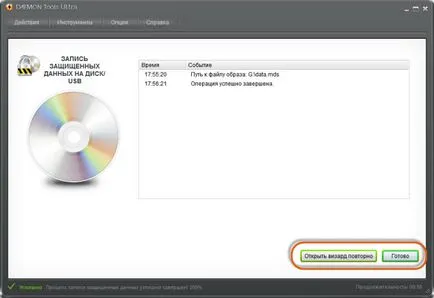
Se pare ca un disc înregistrat. Toate datele pe care le-ați adăugat sunt stocate într-o imagine virtuală, în timp ce aplicarea Extractor.exe este necesară pentru a decomprima informații.
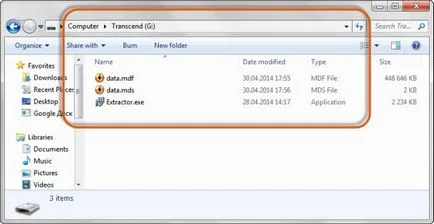
Pentru a obține acces la datele înregistrate, executați Extractor.exe. Aplicația vă permite să decomprima imaginea rezultată pe hard disk sau montați-l folosind DAEMON Tools Ultra sau alt software instalat pentru a lucra cu imaginile virtuale.